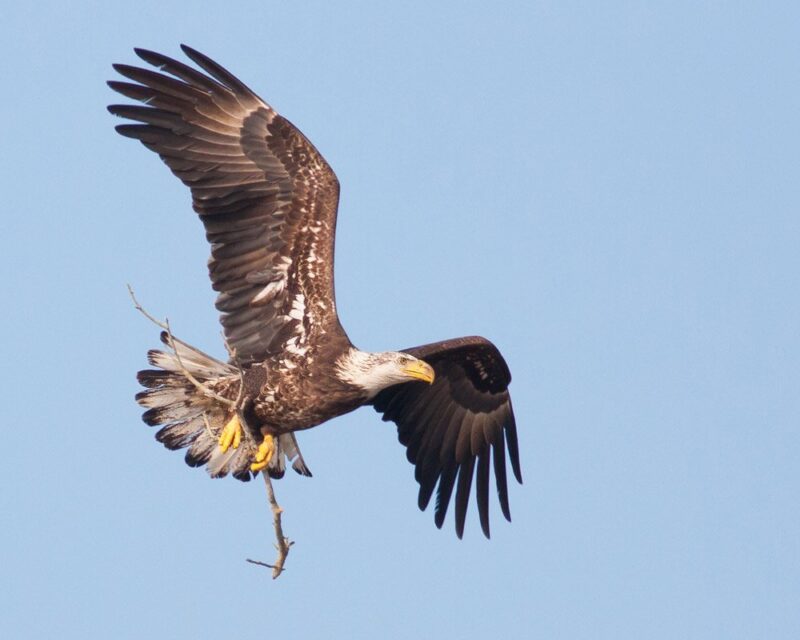Что такое гистограмма? Это один из самых часто задаваемых вопросов о фотографии. График гистограммы необходим для правильно экспонированного изображения.
Мы используем их в камере и при редактировании изображений. В этой статье мы расскажем вам, как читать гистограмму. И как улучшить качество ваших снимков.

Почему понимание вашей гистограммы важно
ЖК-дисплеи фотокамер довольно плохо отображают то, как выглядит фотография. Вот почему понимание гистограмм имеет решающее значение.
Гистограммы дают математическое представление о том, насколько хорошо экспонирована фотография. Это поможет вам получить наилучшие фотографии во время съемки.
Что это такое и о чем это говорит?
Гистограмма показывает научный анализ экспозиции после съемки. Она показывает, насколько равномерно экспонирована фотография.
ЖК-экраны не очень хорошо передают эту информацию. Их эффект зависит от условий окружающего освещения и яркости самого экрана.
Во всех камерах есть возможность просмотра графика гистограммы. Некоторые компакты, которые не полагаются на видоискатель при компоновке фотографии, также покажут вам гистограмму в режиме реального времени.
Как читать гистограмму?
Яркость на шкале серого — это то, что создает гистограмму. Черный цвет находится слева, белый — справа, а все различные оттенки серого — между ними.
В стандартном изображении jpg существует 256 различных записанных значений яркости. 0 — это чисто черный цвет, а 255 — чисто белый.
График гистограммы отображает эти 256 значений, и каждому пикселю изображения присваивается свое значение.
Теперь давайте посмотрим, как это выглядит:

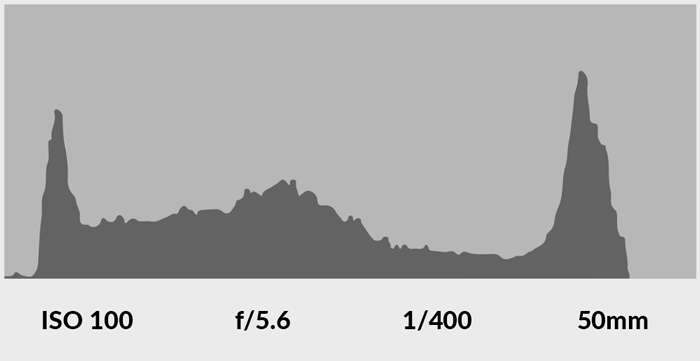
Приведенное выше изображение было правильно экспонировано. Большинство его пикселей находятся вдали от черных и белых значений гистограммы.
То, что на фотографии может казаться черным, на самом деле является очень темным оттенком серого. Если вы фотографировали ночью, результаты могут быть совсем другими.
Но всегда следует держаться подальше от чисто черных или чисто белых значений. Пиксели в этих крайних значениях означают пере- или недоэкспонированный снимок. Вам придется его переснять.
Вы упускаете детали, которые не могут быть восстановлены гистограммой Photoshop. И вы потеряли оттенки цвета. Фотография становится чисто черно-белой.
Посмотрите на переэкспонированное и недоэкспонированное изображения. И их соответствующие графики гистограмм.
Передержка:

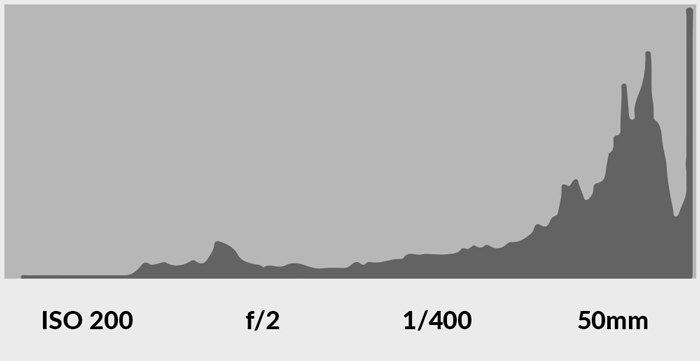
Недоэкспозиция:

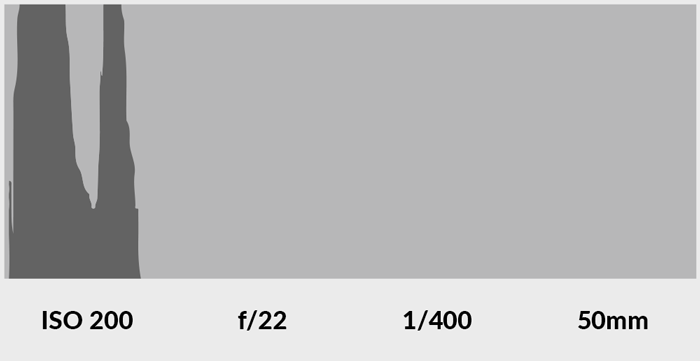
Также можно увидеть графики гистограмм в трех цветовых каналах: красном, зеленом и синем (также известных как RGB).
Для правильно экспонированного изображения это выглядит так:

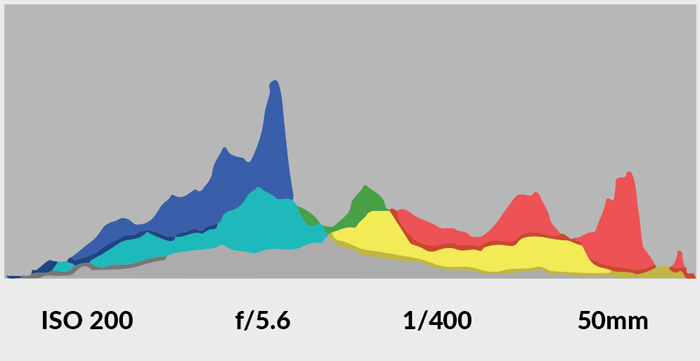
Эта версия графика гистограммы важна при съемке ярко окрашенных объектов.
В противном случае можно завалить соответствующий канал цвета. И он не появится на графике основной гистограммы.
Это означает переэкспонирование до такой степени, что вы потеряете информацию.
Теперь вы понимаете, как работают гистограммные графики. Вы начнете все чаще и чаще использовать их при съемке фотографий.
Они — отличный способ убедиться, что вы правильно снимаете. Кроме того, они уменьшат вашу зависимость от компьютера при обработке фотографий.
Когда использовать график гистограммы
Нет простого ответа на этот вопрос. Если вы новичок, вам следует уделить время своим изображениям.
Это отличный способ обучения, и вы заметите, что, когда вы освоитесь, процесс пойдет быстрее.
Когда вы приходите фотографировать, вы смотрите на место съемки. Вы находите что-то, что вас интересует, и позиционируете себя. Затем вы смотрите на основную идею композиции и на то, нужно ли вам двигаться.
Чтобы сделать снимок, необходимо определить экспозицию. Установите камеру в ручной режим и пройдитесь по ISO, выдержке и диафрагме, чтобы найти оптимальные настройки.
Сделайте снимок и просмотрите его, не двигаясь. Предварительно просмотрите изображение, чтобы найти правильную композицию и экспозицию. Посмотрите на настройку, которая позволяет видеть гистограмму изображения.
Для пользователей Canon это означает нажатие кнопки Info несколько раз во время предварительного просмотра изображения.
А перед тем, как уйти, посмотрите это видео о гистограммах в фотографии.